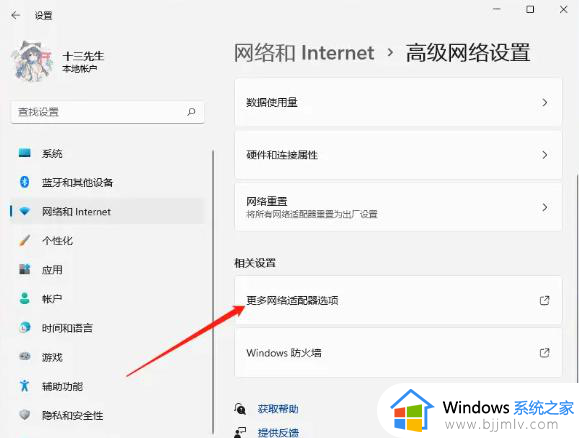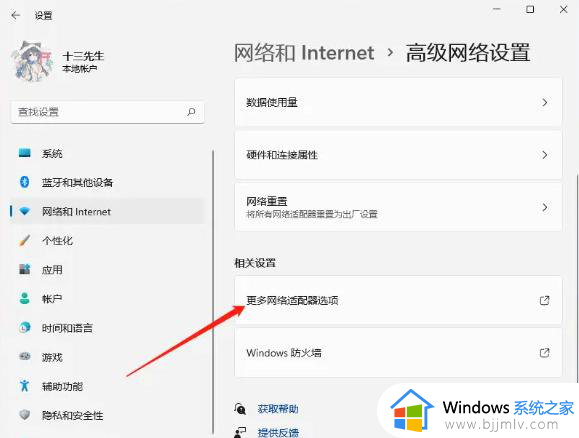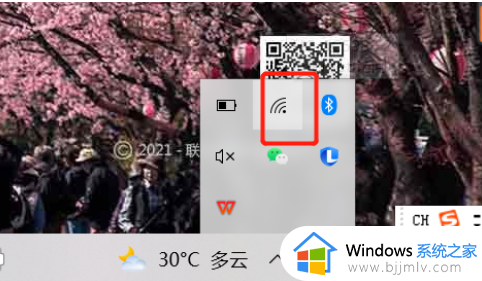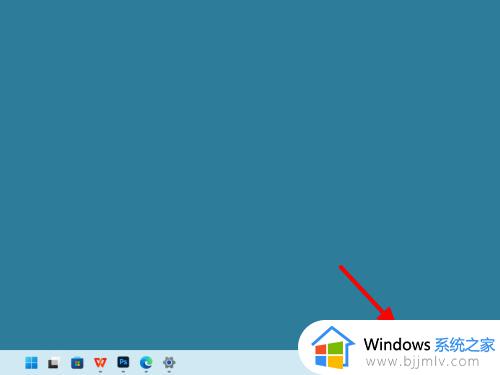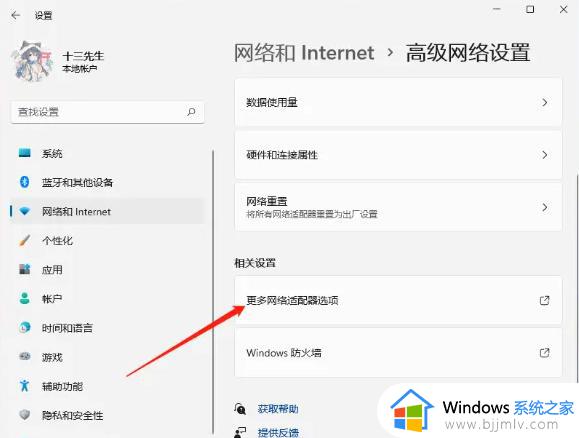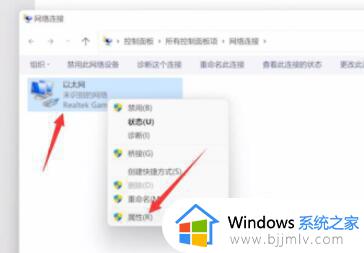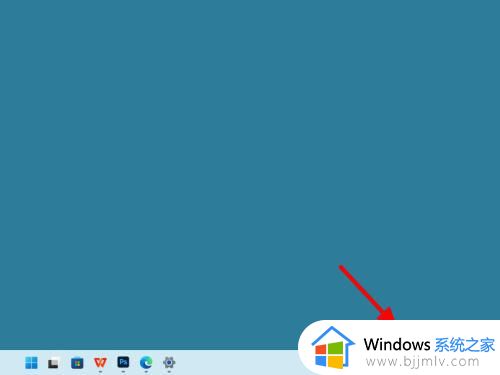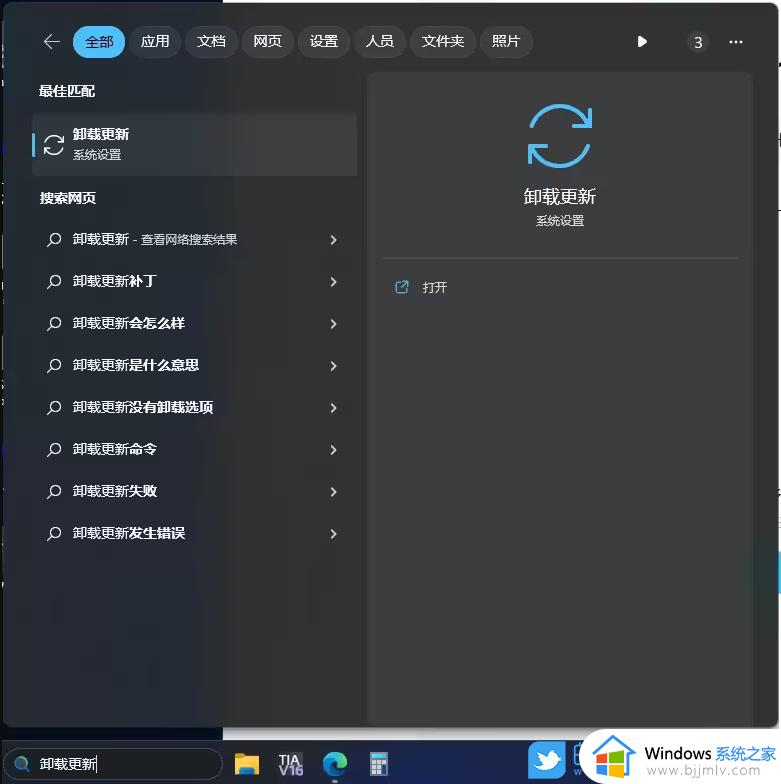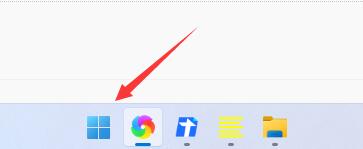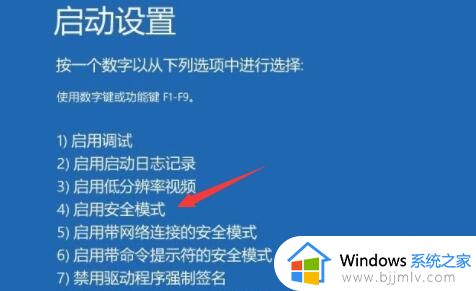win11更新后无法上网怎么办 更新win11后连不上网解决方法
更新时间:2023-01-24 09:43:00作者:runxin
为了保证win11系统运行的文档,微软每隔一段时间就会发生更新补丁推送,用户可以依据自身需求进行更新,然而近日有用户在更新win11系统之后,重启进入系统桌面时却总是连不上网,对此win11更新后无法上网怎么办呢?这里小编就来告诉大家更新win11后连不上网解决方法。
具体方法:
1、打开网络设置之后,选择“更改适配器选项”。
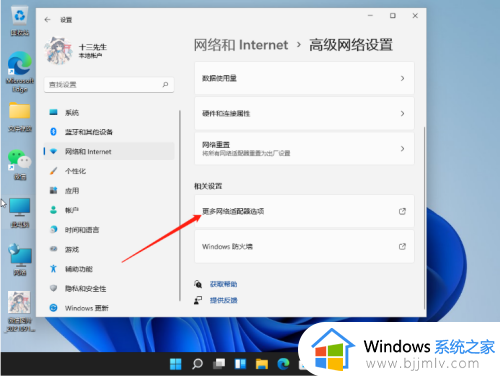
2、打开连接的网络,鼠标右键选中它,点击“属性”。
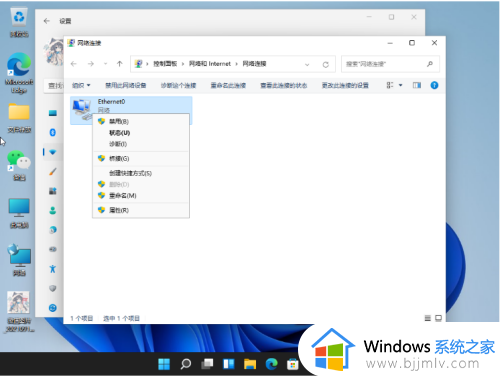
3、选择“internet协议版本4”,鼠标点击右下角“属性”。
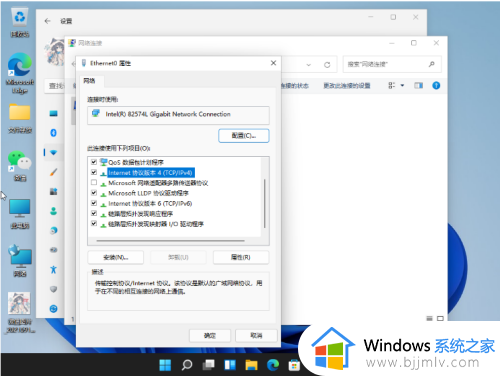
4、进入属性设置之后,勾选“自动获得IP地址”和“自动获得DNS服务地址”就可以啦。
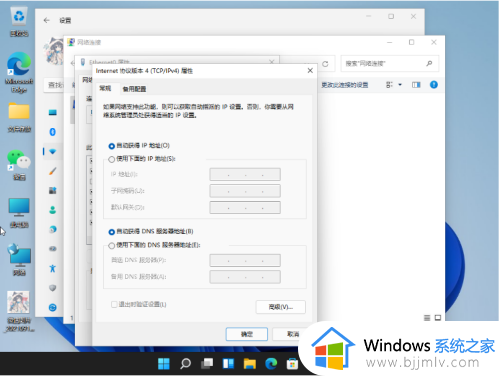
以上就是小编教大家的更新win11后连不上网解决方法了,有需要的用户就可以根据小编的步骤进行操作了,希望能够对大家有所帮助。